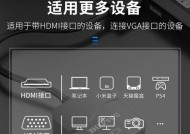电脑显示器竖屏出租设置方法是什么?如何操作?
- 家电百科
- 2025-04-05
- 19
- 更新:2025-03-27 00:46:19
随着数字媒体的飞速发展,电脑显示器的使用场景越来越广泛,其中竖屏设置在视频编辑、网页浏览、股票交易等场景中显示出其独特优势。如果你需要在出租的电脑显示器上进行竖屏设置,本文将为你提供详尽的操作指导和相关知识。
第一步:了解显示器支持情况
在开始设置前,首先确认你的显示器是否支持竖屏显示。一般来说,现代显示器都通过旋转支架或在设置菜单中提供竖屏模式选项。若你的显示器有物理旋转按钮或旋转功能,那么它很可能支持竖屏显示。
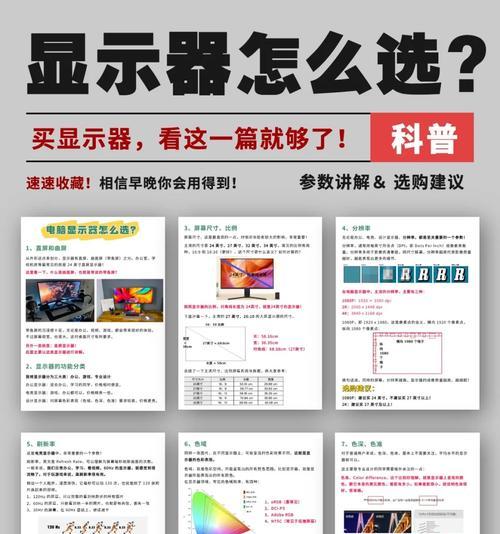
第二步:检查硬件连接
确保显示器与电脑主机的连接线完整且连接稳定。HDMI、DisplayPort、DVI或VGA等接口通常都支持竖屏显示,但如果使用的是老旧接口,请参考相应文档确认其支持情况。
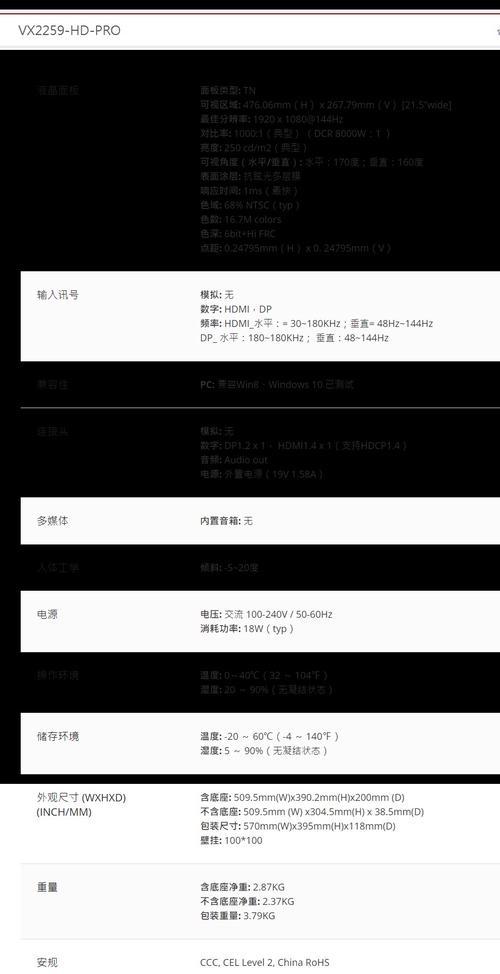
第三步:调整显示器设置
1.使用显示器面板按钮调整
大多数现代显示器都带有内置菜单按钮,用于调整显示模式。
旋转显示器底部或侧面的按钮至竖屏模式;
在显示屏菜单中找到“旋转”或“方向”选项,选择竖直方向;
确认更改,并保存设置。
2.使用显卡软件进行调整
如果你的显卡支持,也可以使用显卡控制面板来调整显示器的方向。
打开显卡控制面板(如NVIDIA控制面板或AMDRadeon设置);
找到显示设置,并点击“旋转”;
选择90度或270度,以竖直方向显示;
应用更改,并确认设置。

第四步:操作系统设置调整
Windows系统
在Windows系统下,通常无需额外设置,因为系统会根据显示器的信号自动适应竖屏显示。如果系统未能自动调整:
右键点击桌面,选择“显示设置”;
检查“方向”是否设置为“纵向”,若不是,请进行调整;
确认后,系统将应用新的显示布局。
macOS系统
macOS系统同样支持竖屏显示,但可能需要手动调整显示方向:
打开“系统偏好设置”;
选择“显示器”;
在显示器设置中,找到“方向”选项并选择竖直方向。
第五步:测试和调整显示效果
调整后,请使用不同的应用测试竖屏显示效果,确保没有扭曲或错位的问题。如果有问题,返回相应菜单进行微调。
常见问题解析及解决方法
问:我的显示器不支持竖屏旋转怎么办?
答:如果显示器本身不支持竖屏旋转,可以使用第三方软件如“DisplaySwitcher”等来模拟竖屏显示效果,但可能会影响显示质量。
问:调整后屏幕内容显示不全或显示异常怎么办?
答:首先确保调整后的设置正确无误,若问题依旧,尝试更新显卡驱动程序或操作系统。若为硬件问题,可能需要专业的技术支持。
问:出租显示器时如何确保客户能顺利设置竖屏?
答:提供详尽的设置指南,确保所有连接线都标记清晰,并在显示器上粘贴易懂的操作指南或设置视频链接,提升客户体验。
专业小贴士
使用高质量的HDMI或DisplayPort线缆可以确保最佳的图像传输效果,特别是在竖屏设置下。同时,定期检查显示器和电脑主机的健康状况,对延长设备的使用寿命有重要作用。
结语
通过本文的指导,你应能熟练地为出租的电脑显示器设置竖屏模式。无论是为了适应特定的工作需求,还是为了提升使用体验,希望提供的信息能助你一臂之力。如在设置过程中遇到任何困难,进一步的详细指导和建议将随时欢迎。